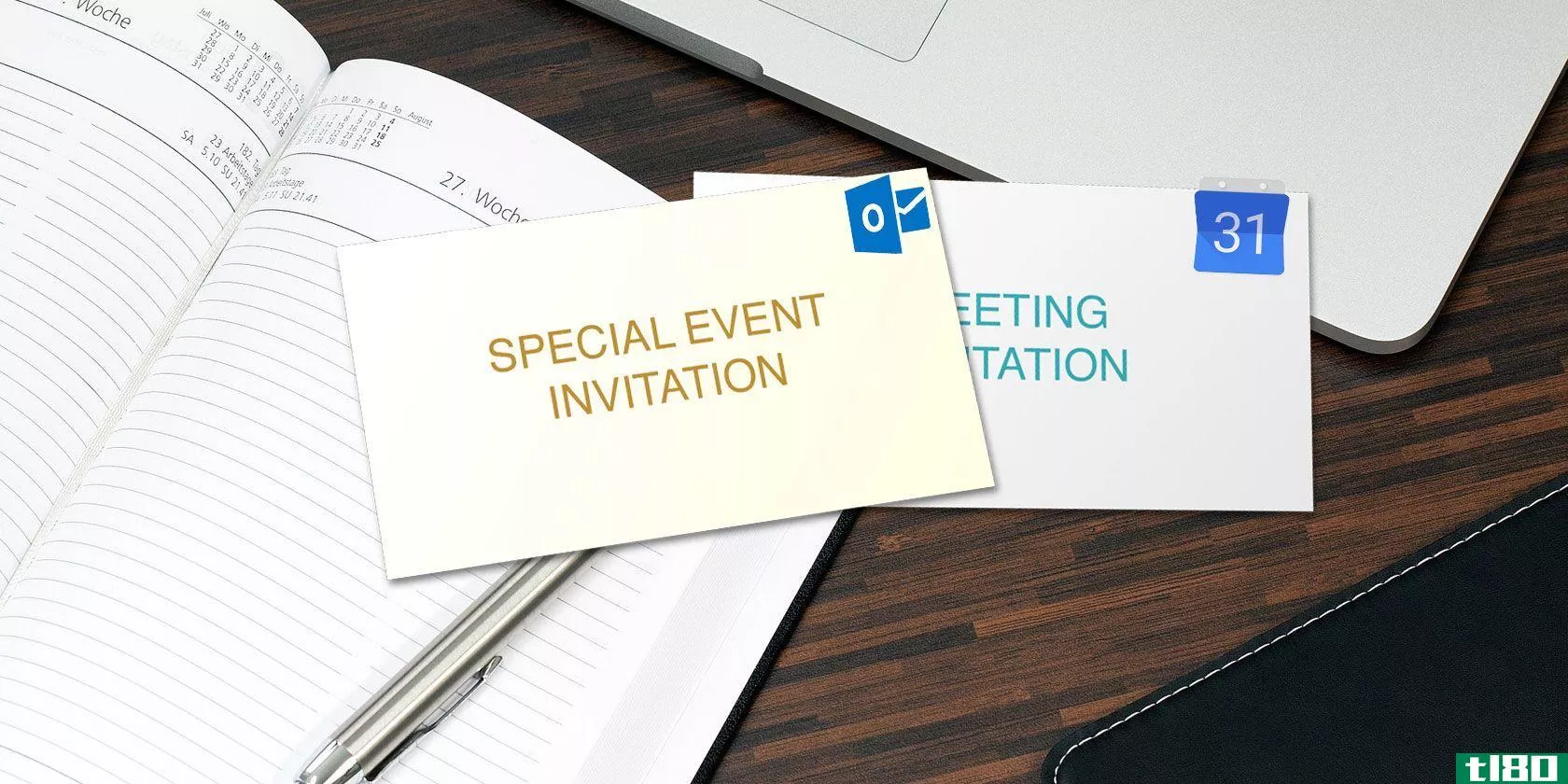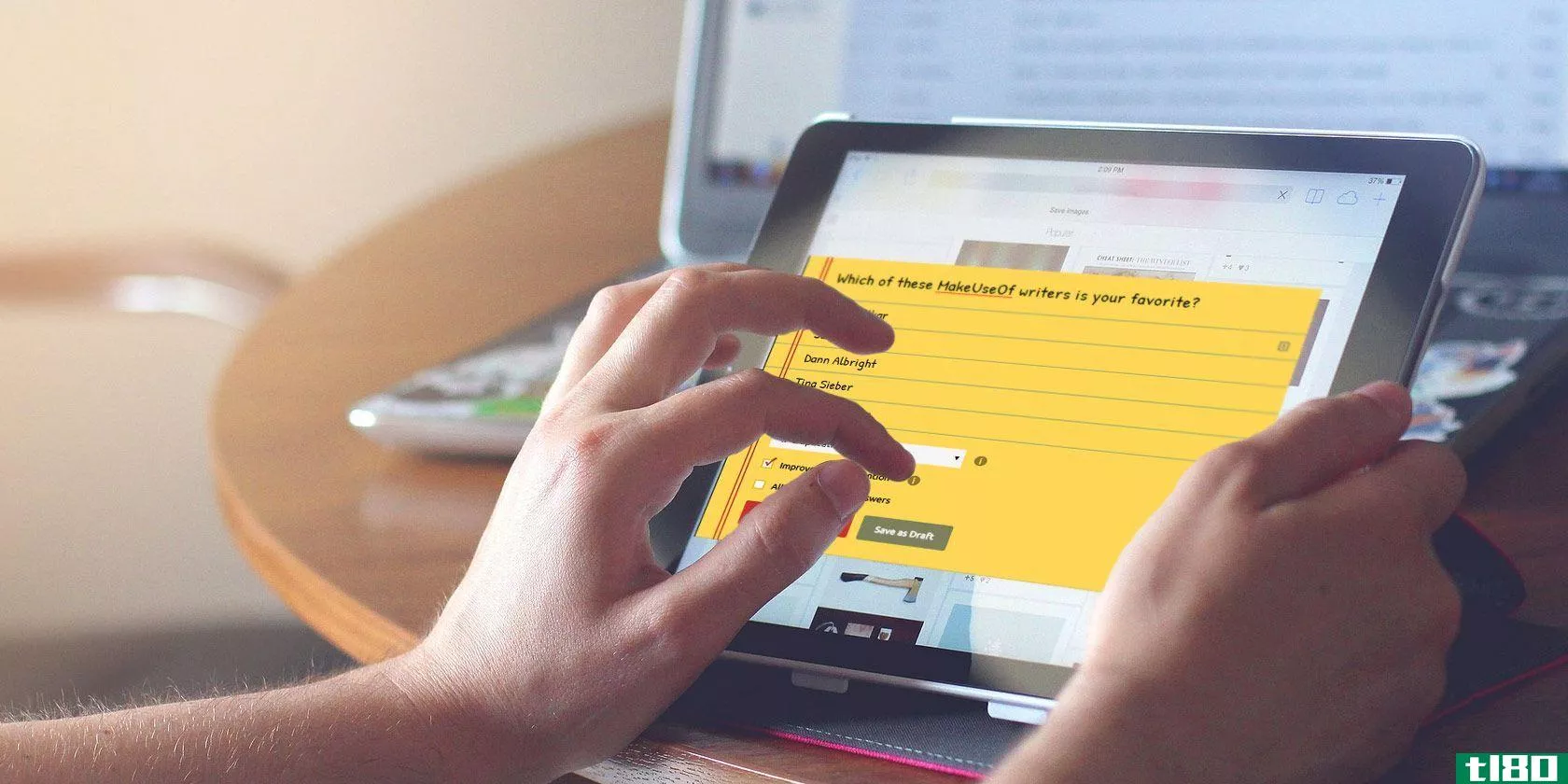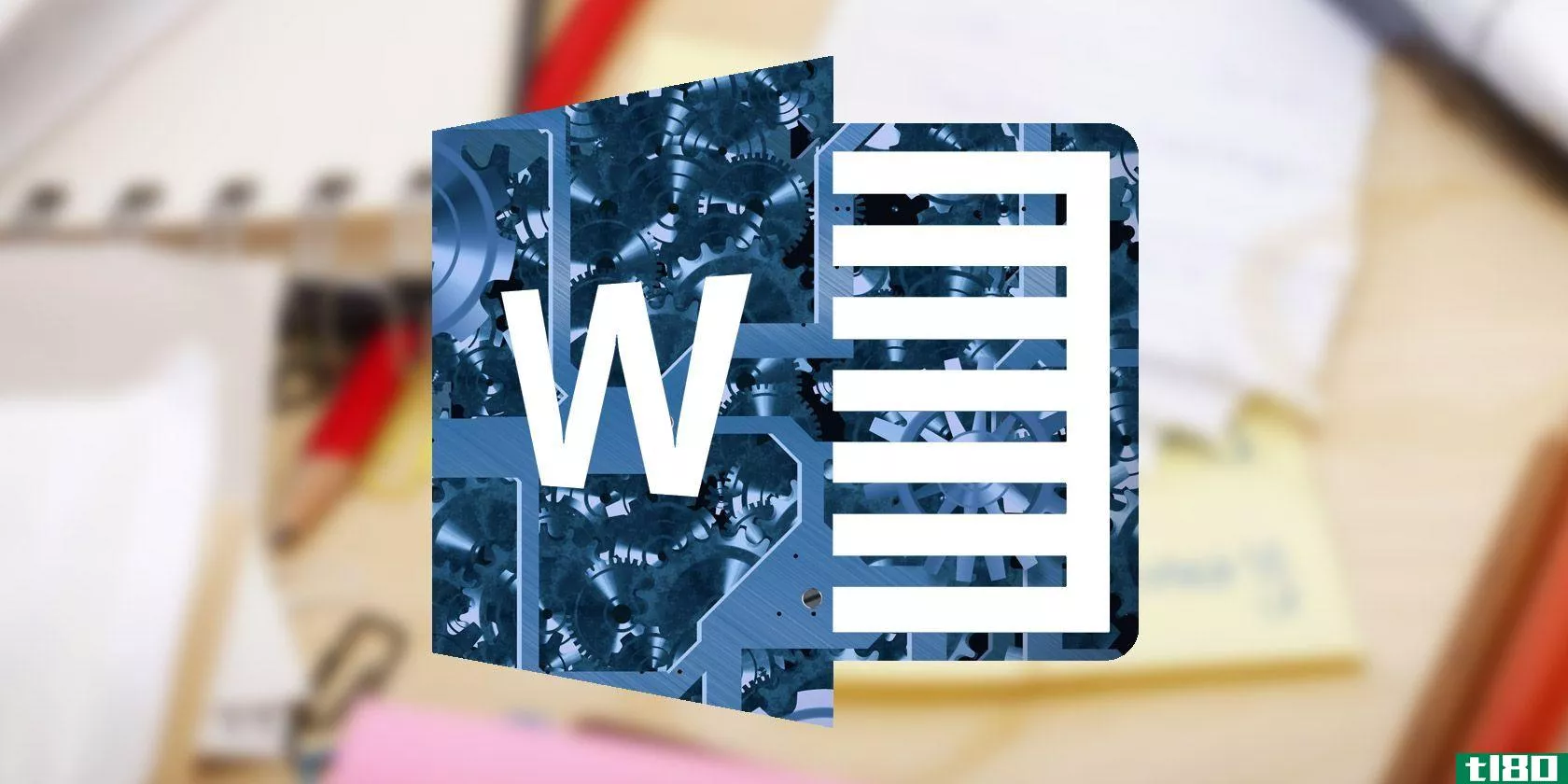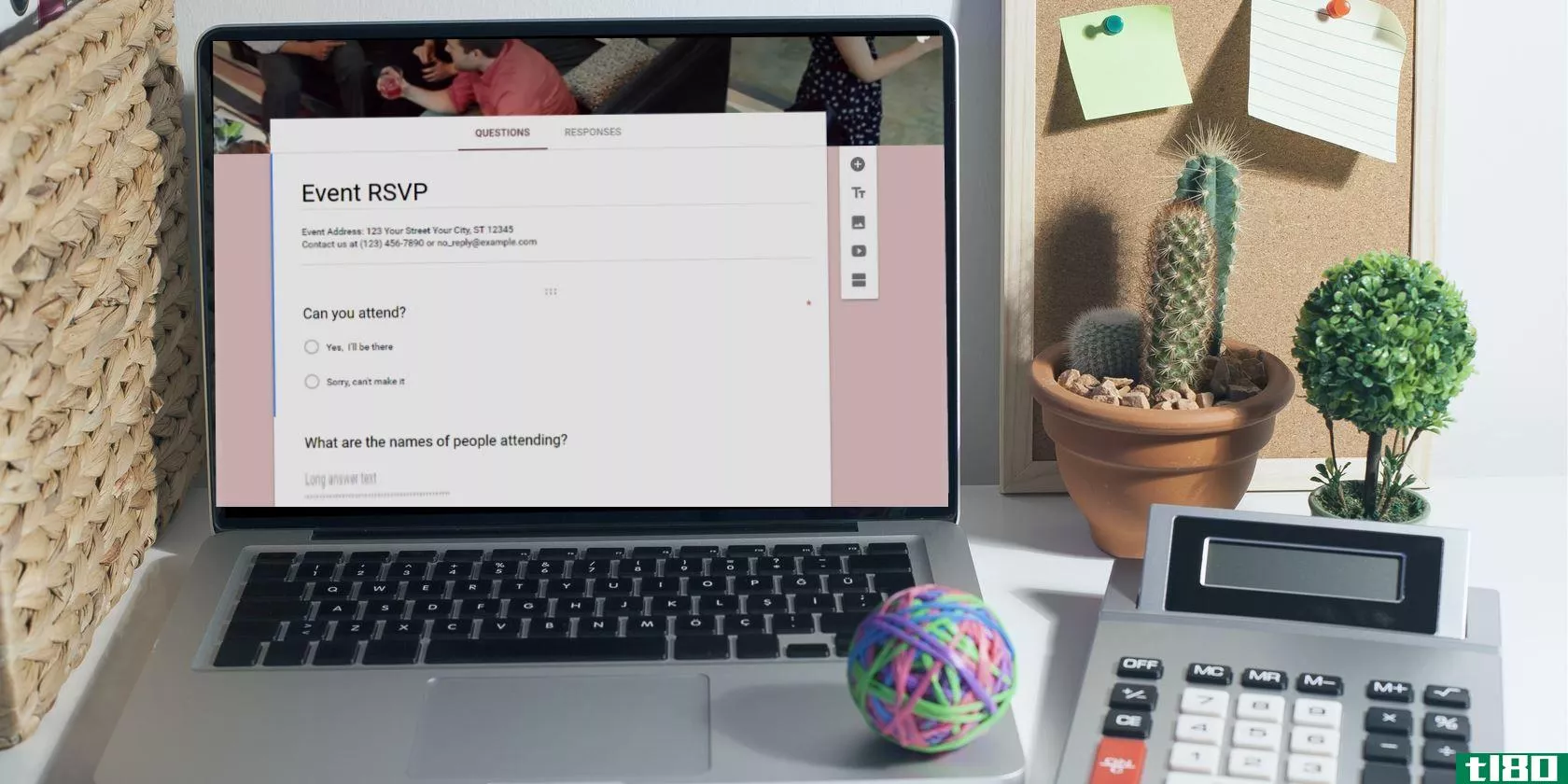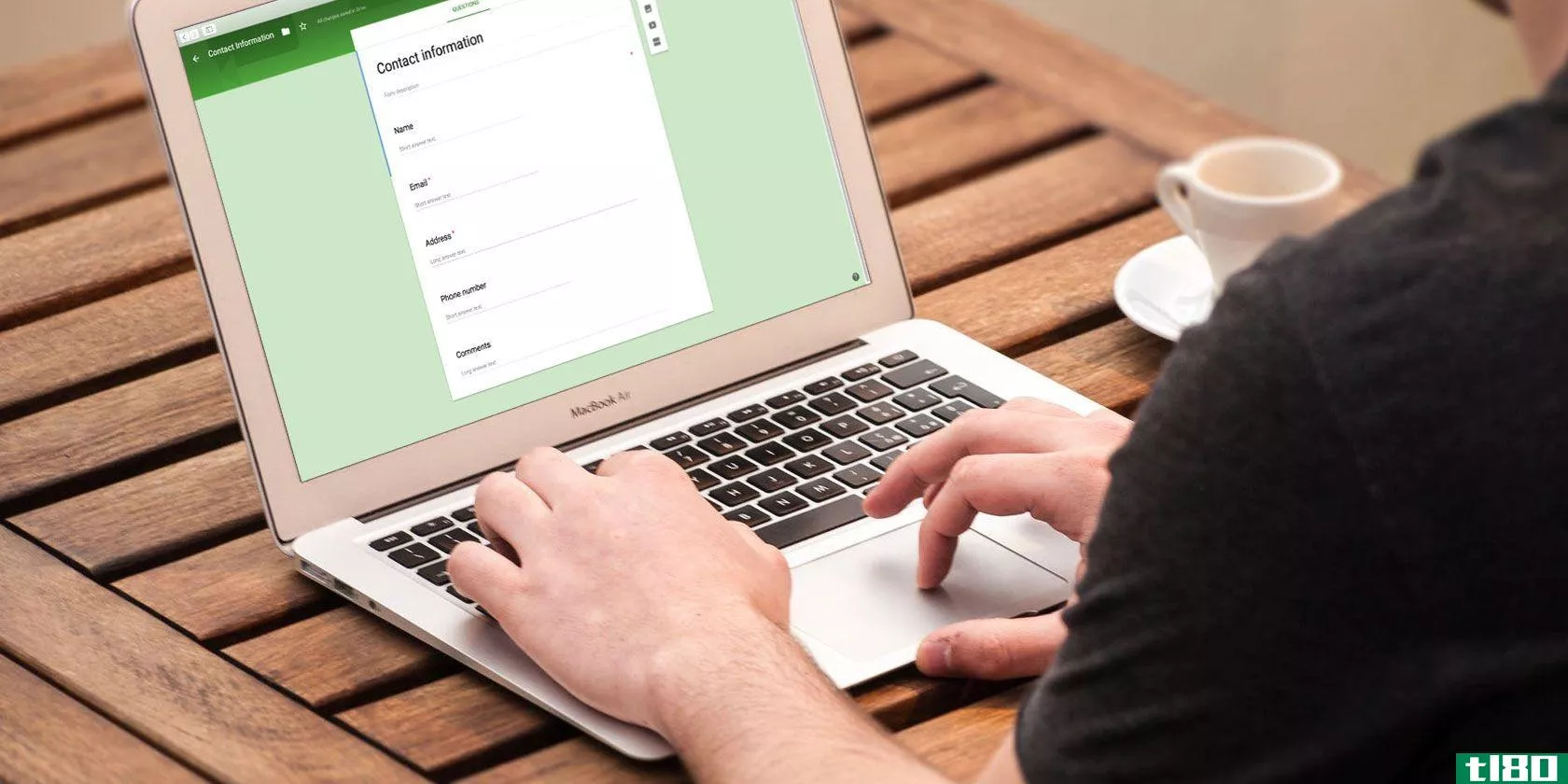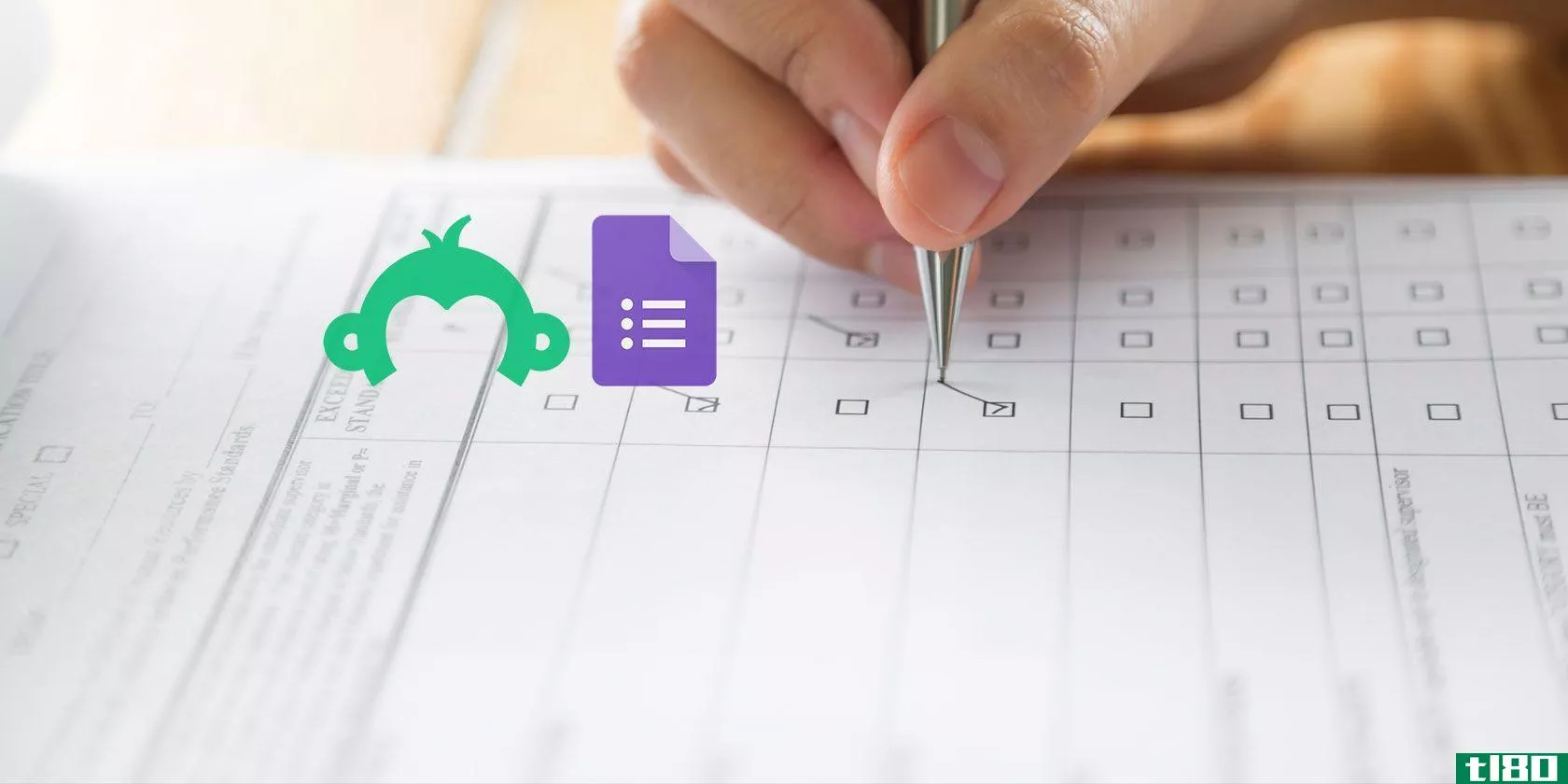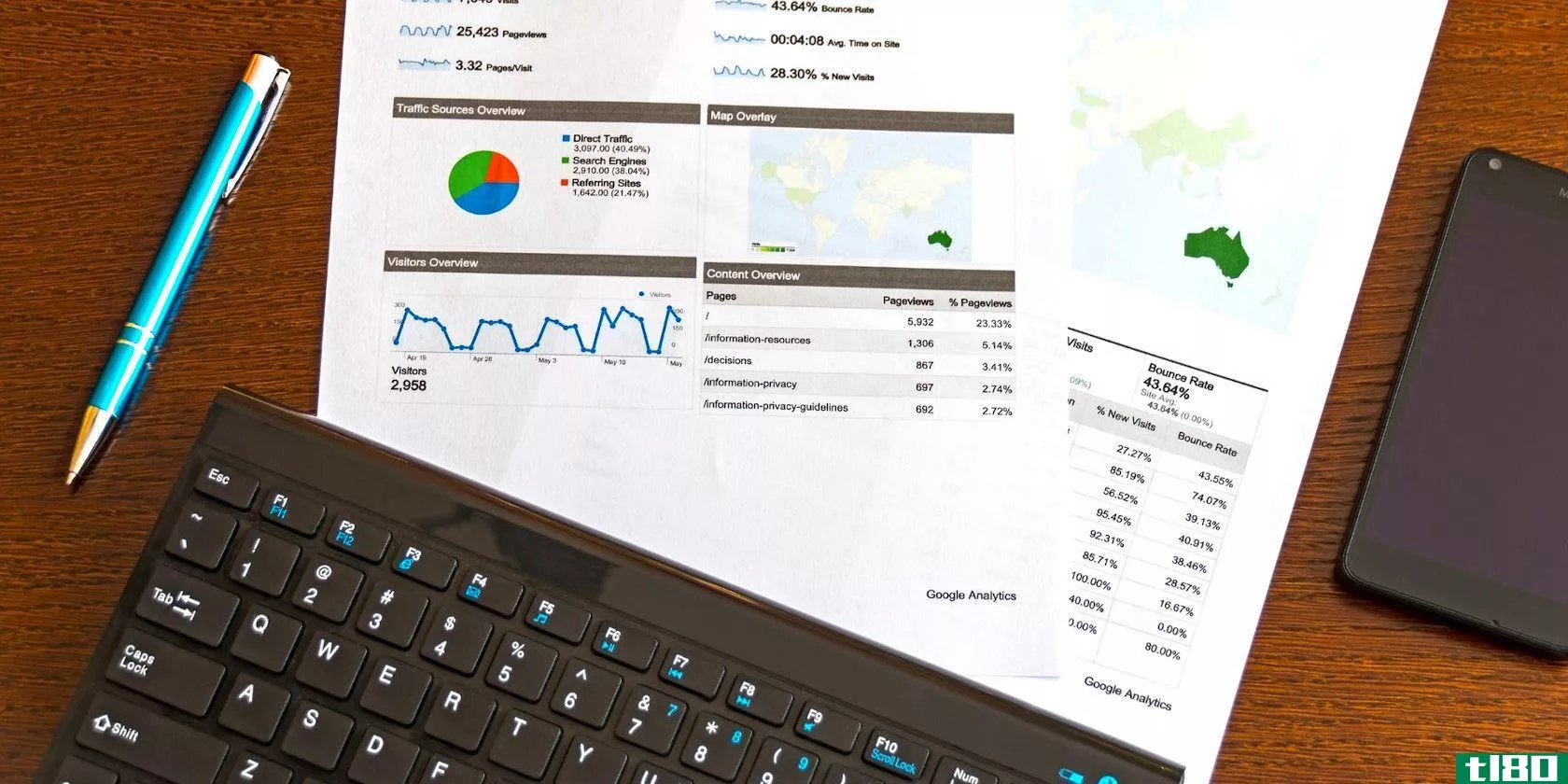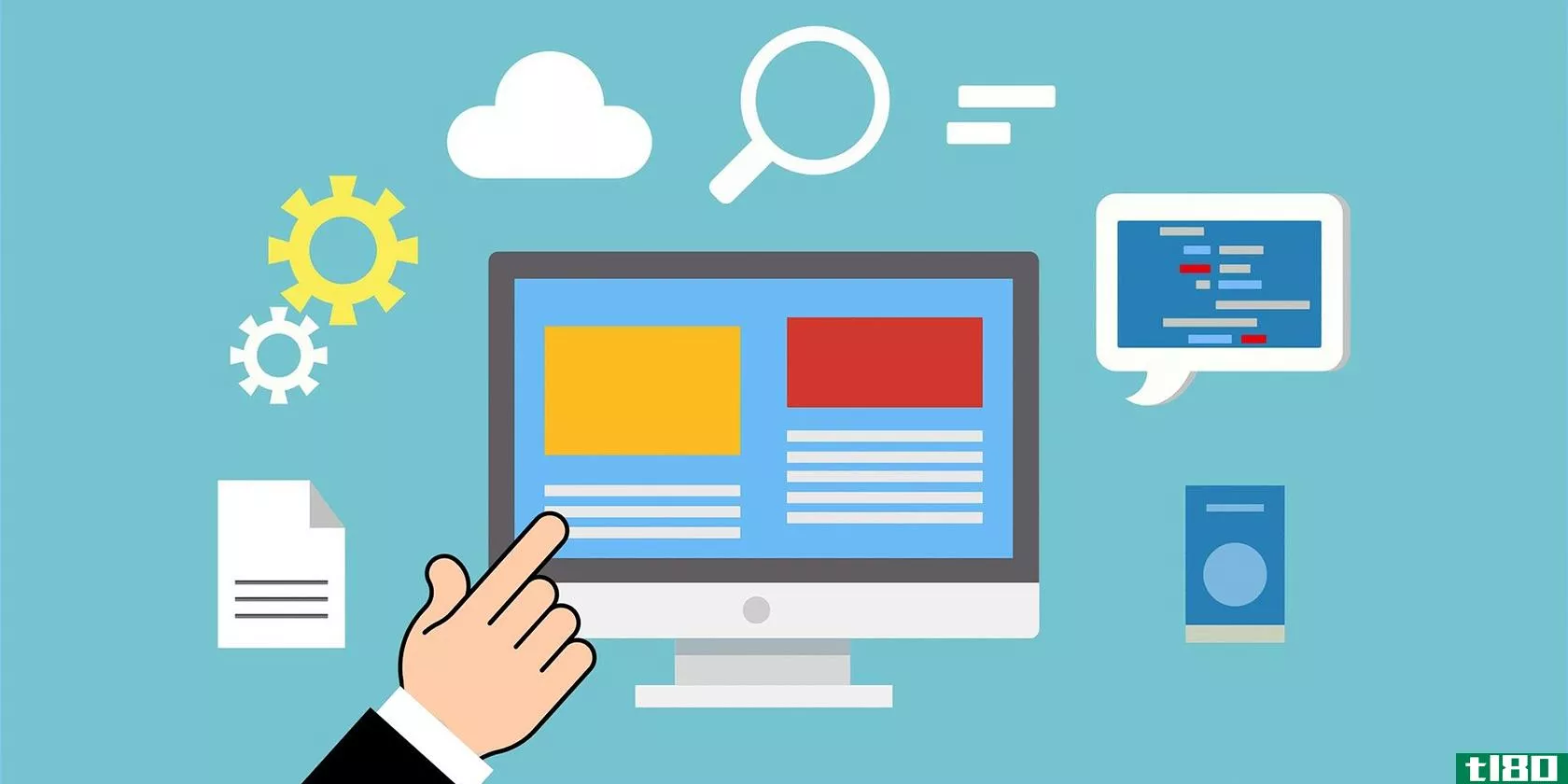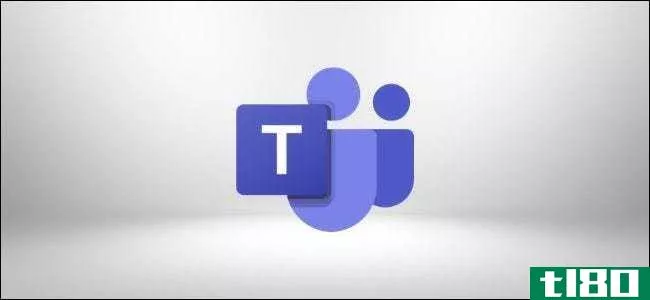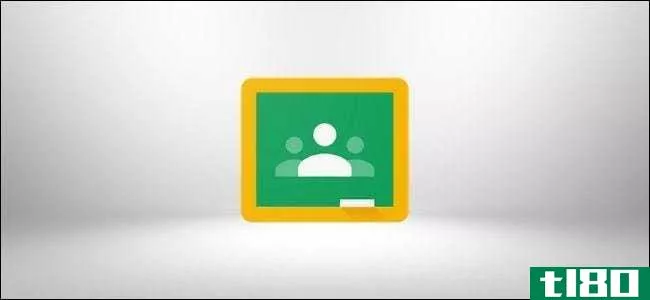创建一个自己打分的在线测验是测试学生、员工或学员的便捷方式。使用谷歌表单,您可以在几分钟内设置一个自我评分测验。我们将向您展示如何操作。
Make a Self-Grading Quiz in Google Forms
Insert Additional Questions
Adjust Question Options
Enable the Self-Grading Feature in Quiz Settings
Share the Quiz
View the Quiz Responses
在谷歌表单中进行自我评分测验
访问Google表单网站并使用您的Google帐户登录。单击页面顶部的“空白测验”开始。
您的测验将显示默认标题和描述框。单击以更改测验标题,并可选地提供说明。在左上角,您可以用不同的名称命名测验文件,以便在Google表单页面上轻松查找。
相关:谷歌表单初学者指南
当您开始创建测验时,将出现一个默认问题。首先从问题右上角的下拉列表中选择问题类型。您可以从几乎十几种问题类型中进行选择,如短答案、多项选择和线性比例。
接下来,输入您的问题。作为一个例子,我们将使用一个选择题。以下是步骤。
在问题类型下拉列表中选择“多选”。在相应字段中输入问题。
单击“选项1”输入第一个可能的答案,然后单击“添加选项”输入其他可能的答案。将问题标记为必填,因为我们希望所有问题都得到解答。
单击“答案键”以提供正确答案,并可选择分配分值。单击“完成”,此问题即告完成。
插入其他问题
每次要添加问题时,单击右侧浮动工具栏中的加号。如果要添加新节,请单击工具栏底部的两条空心线。
然后,通过选择问题类型、输入问题并提供正确答案,遵循相同的过程。
调整问题选项
一些问题类型提供了额外的选项。您可以通过单击问题右下角的三个点来查看这些问题。例如,您可以限制简短回答问题的长度,添加分支逻辑,并为多项选择和复选框问题打乱答案选项。
例如,我们有一个复选框问题,希望受访者选择三个正确答案。如果他们选择多于或少于三个,他们将看到一条消息。以下是步骤。
单击三个点并选择“响应验证”。输入条件、编号和消息。
所以我们选择“准确选择”,输入数字“3”,然后键入我们的信息,“请选择3个答案。”
现在,当回答者回答问题时,他们会看到信息,除非他们恰好选择了三个答案。
在测验设置中启用自动评分功能
创建完测验后,您可以选择调整一些设置,并且必须启用一个设置,使其成为自我评分测验。单击测验右上方的装备图标以打开设置。
选择测验选项卡。默认情况下应启用顶部切换,因为您使用的是空白测验模板。如果没有,一定要打开它。
接下来,你可以立即发布成绩,这使它成为真正的自我评分测验。受访者将立即看到结果。如果您希望等到进行手动审阅,则可以选择该选项。
然后,决定您希望受访者在提交时看到哪些项目。其中包括遗漏问题、正确答案和分值。
如果您想进行其他调整,可以选择“常规”选项卡来收集电子邮件并限制回复数量。在演示选项卡上,您可以显示进度条并输入自定义确认消息。
调整设置后,确保单击窗口底部的“保存”。
分享测验
单击右上角的“发送”以分享您的测验。您可以通过电子邮件发送链接,复制链接以自己共享,获取嵌入的HTML,或在Facebook或Twitter上共享。
查看测验答案
返回您的测验并单击顶部的“答案”选项卡以查看答案。您也会在选项卡上看到许多响应。
使用“响应”页面顶部的“摘要”、“问题”和“个人”选项查看详细信息。
- 摘要向您展示见解、经常遗漏的问题以及问题的答案摘要。
- 问题显示每个问题的答案以及每个答案的回答数。
- 个人测验让您逐一查看每个测验及其答案。
在“响应”选项卡的顶部,您可以禁用“接受响应”的切换以结束测验。您还可以使用“表格”图标在Google Sheets中创建一个回复电子表格,或单击三个点下载或打印回复。
如果你想完善你的测验,看看如何在谷歌表单中定制主题、图像和字体。